5 beste manieren om foto’s over te zetten van iPad naar pc
iPad is de populairste tablet ter wereld. Miljoenen gebruikers genieten van muziek, spelen games en lezen er boeken mee. De tablet biedt gebruikers een breed scala aan keuzes voor hun dagelijks leven en ze kunnen de tablet voor verschillende doeleinden gebruiken.
Dankzij het grote scherm van de iPad kun je genieten van foto’s die je met de iPad camera hebt gemaakt. De opslagruimte van de iPad is echter beperkt en het kan zijn dat u regelmatig foto’s moet verwijderen om opslagruimte vrij te maken, waardoor kostbare foto’s op uw iPad verloren gaan. Daarom is het een geweldig idee om foto’s overbrengen van iPad naar pc. Hiermee kunt u een back-up maken van uw belangrijke foto’s op uw pc en tegelijkertijd waardevolle ruimte op uw iPad vrijmaken. Er zijn verschillende manieren om dit te doen. De meest aanlokkelijke methode is het gebruik van DrFoneTool – Telefoonbeheer (iOS). We zullen u ook kennis laten maken met het overzetten van foto’s via iTunes en Photo Transfer App, evenals Google Drive en e-mail, die bepaalde limieten hebben als het gaat om bestandsgroottes voor overdracht.
- Deel 1. Breng foto’s over van iPad naar pc zonder iTunes
- Deel 2. Breng foto’s over van iPad naar pc met USB-kabel
- Deel 3. Breng foto’s over van iPad naar pc met behulp van de Photo Transfer-app
- Deel 4. Breng foto’s over van iPad naar pc met Google Drive
- Deel 5. Breng foto’s over van iPad naar pc via e-mail
Deel 1. Breng foto’s over van iPad naar pc zonder iTunes
Er zijn veel stukjes software van hoge kwaliteit die u de mogelijkheid kunnen bieden om: foto’s overbrengen van iPhone/iPad naar pc, terwijl je een buitengewoon programma wilt dat je veel functies biedt en je in staat stelt om alle acties uit te voeren die je maar wilt met één tool. Dit is waarom DrFoneTool – Telefoonbeheer (iOS) wordt sterk aanbevolen, waarmee u alle bestanden op uw iPad gemakkelijk kunt beheren. De volgende gids zal je laten zien: hoe foto’s overzetten van iPad naar pc.

DrFoneTool – Telefoonbeheer (iOS)
Zet MP3 over naar iPhone/iPad/iPod zonder iTunes
- Breng uw muziek, foto’s, video’s, contacten, sms, apps, enz. over, beheer, exporteer/importeer uw muziek.
- Maak een back-up van uw muziek, foto’s, video’s, contacten, sms, apps, enz. naar de computer en herstel ze eenvoudig.
- Breng muziek, foto’s, video’s, contacten, berichten, enz. over van de ene smartphone naar de andere.
- Breng mediabestanden over tussen iOS-apparaten en iTunes.
- Volledig compatibel met iOS 7, iOS 8, iOS 9, iOS 10, iOS 11, iOS 12, iOS 13 en iPod.
Stapsgewijze instructies voor het overbrengen van foto’s van uw iPad naar desktop
Stap 1. Verbind iPad met computer
Start DrFoneTool op uw computer en selecteer ‘Telefoonbeheer’. Verbind vervolgens de iPad met de computer met de USB-kabel en het programma zal uw apparaat automatisch detecteren.

Stap 2. Breng foto’s over naar pc
Kies de categorie Foto’s bovenaan in het midden van het softwarevenster en de albums verschijnen in de linkerzijbalk. Selecteer de foto’s die je nodig hebt en klik op de knop Exporteren en kies vervolgens Exporteren naar pc in het vervolgkeuzemenu. Kies een doel op uw computer om de foto’s op te slaan en klik op Opslaan om te beginnen met het overzetten van foto’s van iPad naar computer.

Deel 2. Breng foto’s over van iPad naar pc met iTunes
Over de foto’s die je maakt met de iPad-camera gesproken, je zet ze eenvoudig over naar de computer met de USB-kabel. De volgende gids laat u zien hoe u dat kunt doen.
Stap 1. Verbind uw iPad met de computer met de USB-kabel en het AutoPlay-venster verschijnt.

Stap 2. Klik op Afbeeldingen en video’s importeren in het pop-upvenster en het programma importeert foto’s en video’s naar uw computer. U kunt geïmporteerde foto’s vinden wanneer het proces is voltooid.
Deel 3. Breng foto’s over van iPad naar pc met behulp van de Photo Transfer-app
Nog een interessant antwoord op hoe breng ik foto’s over van iPad naar pc verplaatst alle iPad-foto’s via Foto-overdracht-app. Voordat u met het proces begint, moet u ervoor zorgen dat u de Photo Transfer-app op zowel uw iPad als uw computer hebt geïnstalleerd. Ook moeten uw pc en uw iPad zijn verbonden met hetzelfde wifi-netwerk, anders werkt het proces niet.
Stap 1. Open de Photo Transfer-app op uw iPad. Klik Verstuur.

Stap 2. Selecteer de doellocatie, in dit geval de Windows-computer.
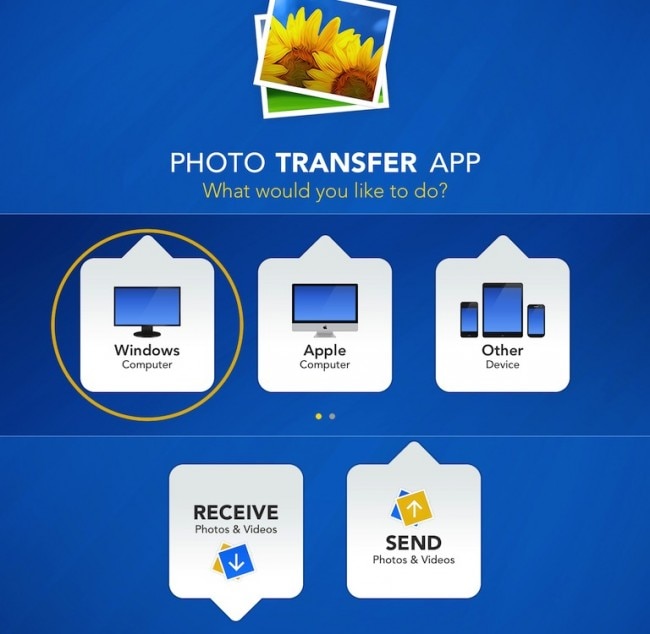
Stap 3. Gebruik kies om de foto’s te kiezen die u naar uw iPad wilt overbrengen.
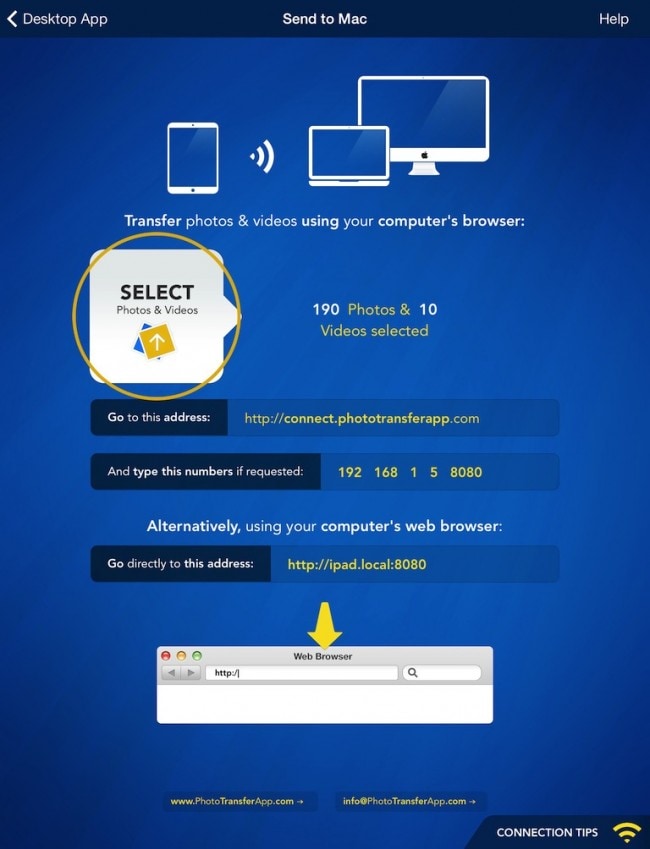
Stap 4. Start uw Photo Transfer-app op pc en download de bestanden. Als alternatief kunt u uw webbrowser gebruiken om verbinding te maken met uw iPad via het adres dat door de app wordt gegeven en de foto’s daar downloaden.
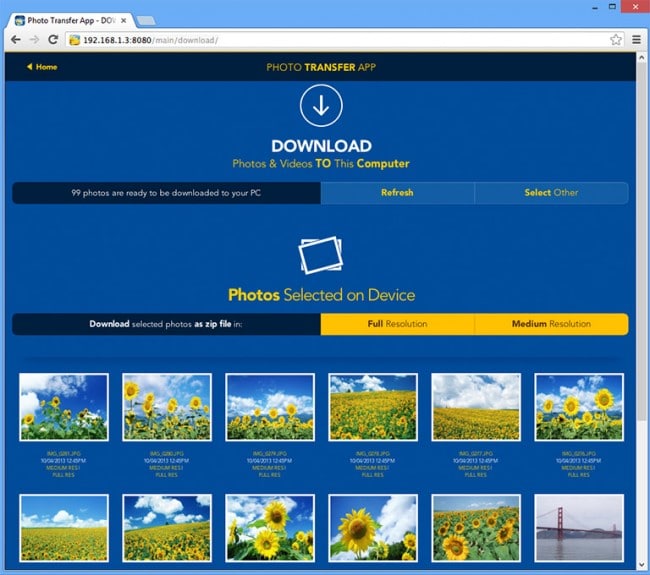
Met de Photo Transfer-app is het geen probleem meer om foto’s van iPad naar pc over te zetten.
Deel 4. Breng foto’s over van iPad naar pc met Google Drive
Google Drive is uiterst handige cloudopslag, die u 15 GB gratis biedt om elk type bestanden te bewaren dat u maar wilt. Zoals u kunt zien, is er een limiet als het gaat om de bestandsgrootte die u kunt overbrengen, maar deze is behoorlijk groot. Het zou dus geen probleem voor u moeten zijn om alle gewenste foto’s via Google Drive op uw computer te zetten.
Voordat u met deze stapsgewijze instructie begint, moet u zich van twee dingen verzekeren: de eerste is dat u een Google-account hebt geregistreerd (waarschijnlijk heeft u deze al) en de andere is dat u Google Drive app geïnstalleerd op uw iPad. De app is gratis en je kunt hem downloaden in je App Store.
2. Hoe foto’s van iPad naar pc over te zetten met Google Drive
Stap 1. Start de Google Drive-app op je iPad. Dan ziet u een ‘+’-knop in de rechterbovenhoek.

Stap 2. Kies vervolgens Upload foto’s of video’sen kies vervolgens Camera roll. Hier heb je de mogelijkheid om de foto’s te kiezen die je wilt uploaden.

Stap 3. Ga naar uw computer en gebruik een webbrowsersoftware om toegang te krijgen tot uw Google Drive en vind uw bestand.

Aanbevolen: Als u meerdere clouddrives gebruikt, zoals Google Drive, Dropbox, OneDrive en Box om uw bestanden op te slaan. Wij stellen u voor Wondershare InClowdz om al uw clouddrive-bestanden op één plek te migreren, synchroniseren en beheren.

Wondershare InClowdz
Migreer, synchroniseer en beheer Clouds-bestanden op één plek
- Migreer cloudbestanden zoals foto’s, muziek en documenten van de ene schijf naar de andere, zoals Dropbox naar Google Drive.
- Maak een back-up van uw muziek, foto’s en video’s in de ene kan naar de andere rijden om bestanden veilig te houden.
- Synchroniseer cloudbestanden zoals muziek, foto’s, video’s, enz. van de ene clouddrive naar de andere.
- Beheer alle clouddrives zoals Google Drive, Dropbox, OneDrive, box en Amazon S3 op één plek.
Deel 5. Breng foto’s over van iPad naar pc via e-mail
Als u geen enkele software wilt gebruiken, kunt u uw foto’s naar de pc overbrengen door ze via uw e-mailaccount te verzenden. Deze methode betekent dat je een e-mail naar jezelf moet sturen met de foto’s erin, maar aangezien de meeste mailservers strikte beperkingen hebben als het gaat om de grootte van de bijlage, is deze optie alleen goed als je een paar foto’s overzet , anders moet u enkele van de vorige methoden gebruiken die we hebben aanbevolen.
Laten we eens kijken hoe foto’s van iPad naar pc over te zetten met behulp van e-mail.
Stap 1. Ga naar Camera Roll op uw iPad en selecteer vervolgens de foto’s die u wilt overbrengen. Zodra je ze hebt geselecteerd, vind je de Delen knop en tik erop.
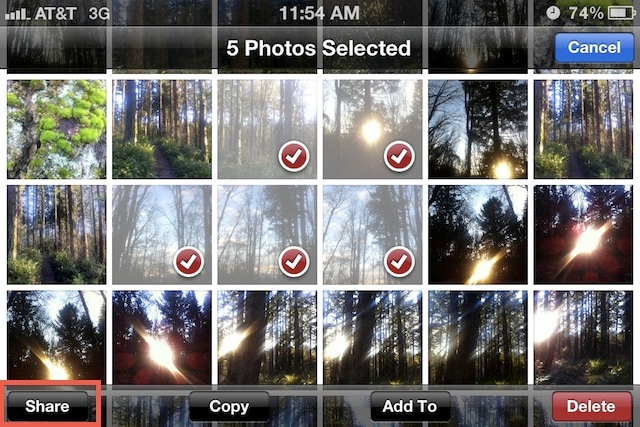
Stap 2. Kies uit de volgende opties de optie om via e-mail te delen.

Stap 3. Kies het gewenste e-mailadres waar je de bestanden naartoe wilt sturen. U kunt uw e-mailadres kiezen om deze foto’s te ontvangen.
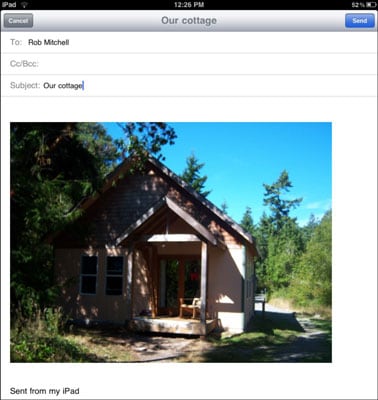
Wanneer u de foto’s in uw mailbox krijgt, kunt u deze foto’s opslaan op uw computer. Nu zijn we klaar met alle vijf methoden om foto’s van iPad naar computer over te zetten, en we hopen dat deze methoden u een beetje kunnen helpen wanneer u de foto’s op uw pc wilt opslaan.
Meer gerelateerde artikelen:
Laatste artikels

